Excel(エクセル)休日出勤の日数をカウントするには
皆さん休日出勤の日数をカウントする方法を何か思いつきますでしょうか?土日に出勤した際に休日出勤をカウントするのはなかなか面倒です。しかし、ビジネスシーンでは休日のカウントは良く行われます。今回は土日に出勤した件数をカウントする方法をご紹介していきます。
Excel(エクセル)SUM関数とCOUNTIFS関数
では、早速ですがExcelで休日に出勤した件数をカウントする方法をご紹介します。
今回使用する関数は以下の二つです。
- SUM関数:指定した範囲の合計を簡単に求められるものです。
- COUNTIFS関数:指定した範囲の中で指定した検索条件に一致するセルがいくつあるかを求めます。似た関数にCOUNTIF関数がありますが、違いは複数の条件を指定できるか否かです。
では、これらの関数を使用し実際にカウントしていきましょう。まず、以下のような出勤カレンダーを作成します。
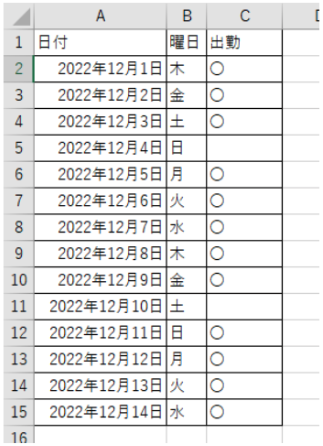
このカレンダーで土日に出勤している件数をカウントしていきます。使用する数式は以下の通りです。
=SUM(COUNTIFS(B:B,{"土","日"},C:C,"〇"))この数式ではまず、COUNTIFS関数でB列が土日のどっちかでありC列に〇がついているセルの個数をカウントし、SUM関数でそれらを合計しています。
数式を入力し、ENTERキーを押すと休日出勤の日数が表示されます。
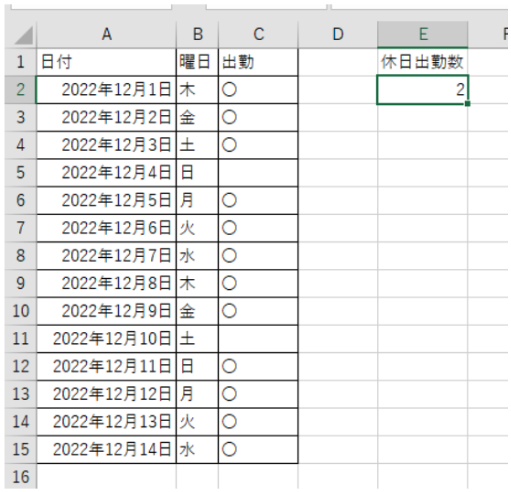
これで休日出勤の日数をカウントすることができました。使用している関数はどちらも基本的なものですが組み合わせることで様々な使いみちがあることがわかると思います。
Excelの操作方法は実際に手を動かし、身につけていきましょう
今の時代、様々な仕事でExcelを使用することがあるでしょう。今回はExcelで休日出勤の日数をカウントする方法ついてご紹介しました。このような機能を使いこなすことができれば仕事にも役に立つので、実際に手を動かし、覚えていきましょう。
WordやExcelなどのOfficeツールでは便利なショートカットキーなどがたくさんあるのでよく使う作業に関してはショートカットキーを調べてみるのも効率よく仕事を進める上で大切なことなのでこれから実践してみましょう。
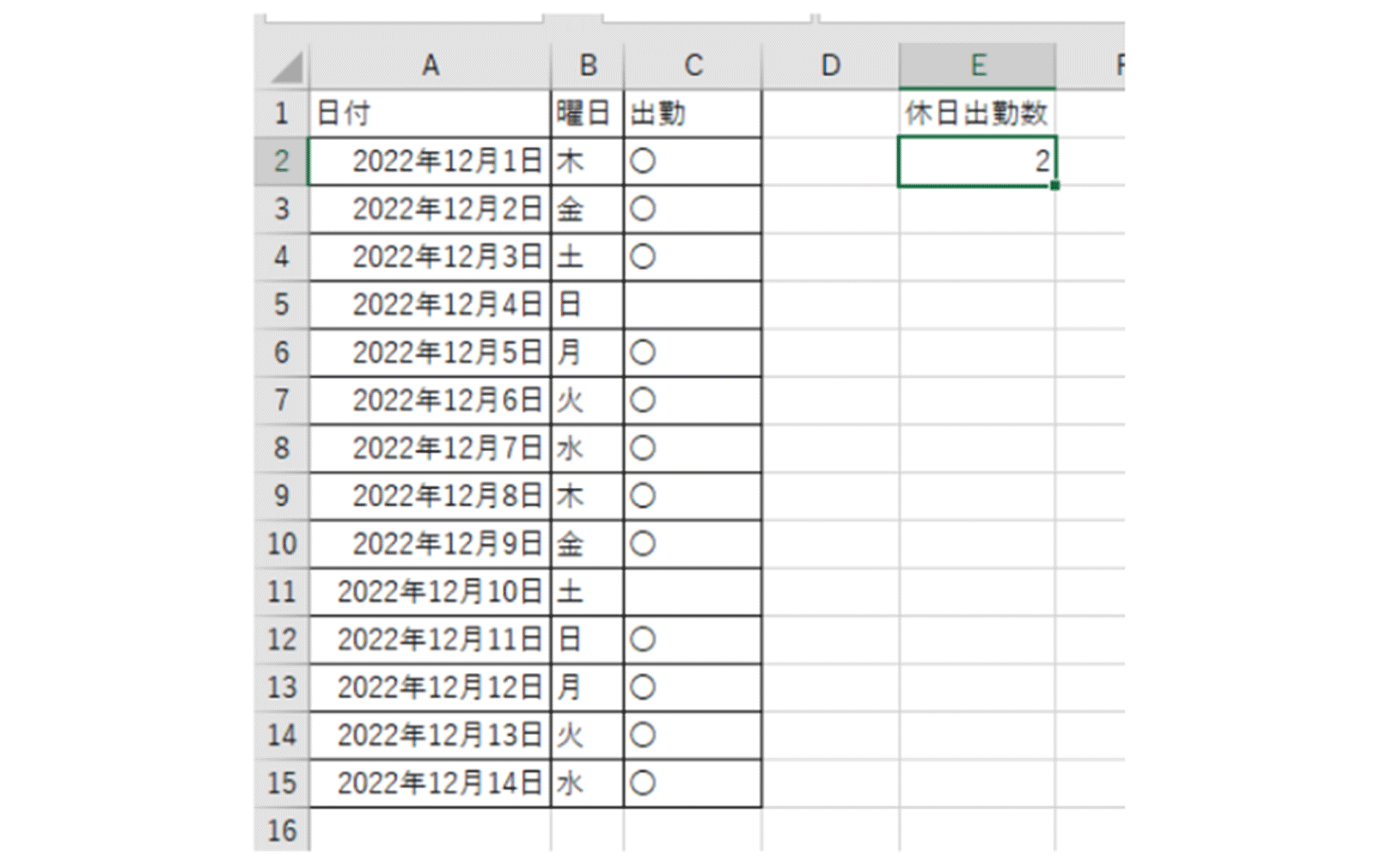
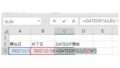

コメント